jQuery Mobile 主题
2018-02-03 15:21 更新
jQuery Mobile 主题
jQuery Mobile提供了丰富的主题界面,可以呈现出好看的UI效果。
jQuery Mobile 主题
jQuery Mobile 提供了5种不同的主题样式, 从 "a" 到 "e" - 每一种主题的按钮,工具条,内容块等等颜色都不一致,每个主题的视觉效果也不一样。
通过设置元素的data-theme属性可以自定义应用的外观:
<div data-role="page" data-theme="a|b|c|d|e">
| 值 | 描述 | 实例 |
|---|---|---|
| a | 默认。黑色背景白色文字 | 尝试一下 |
| b | 蓝色背景白色文字/ 黑色文字灰色背景 | 尝试一下 |
| c | 黑色文字浅灰色背景 | 尝试一下 |
| d | 黑色为主白色背景 | 尝试一下 |
| e | 黑色文字橙色背景 | 尝试一下 |
| 你喜欢混合主题! 默认情况下, jQuery Mobile 使用 "a" 主题 (黑色) 来设置头部和底部 , "c" 主题 (浅灰色) 设置页面内容。 但是,你可以自定义设置你喜欢的混合主题。 |
主题头部,内容和底部
实例
<div data-role="header" data-theme="b"></div>
<div data-role="content" data-theme="a"></div>
<div data-role="footer" data-theme="e"></div>
<div data-role="content" data-theme="a"></div>
<div data-role="footer" data-theme="e"></div>
尝试一下 »
主题对话框
实例
<a href="#pagetwo" data-rel="dialog">Go To The Themed Dialog Page</a>
<div data-role="page" id="pagetwo" data-overlay-theme="e">
<div data-role="header" data-theme="b"></div>
<div data-role="content" data-theme="a"></div>
<div data-role="footer" data-theme="c"></div>
</div>
<div data-role="page" id="pagetwo" data-overlay-theme="e">
<div data-role="header" data-theme="b"></div>
<div data-role="content" data-theme="a"></div>
<div data-role="footer" data-theme="c"></div>
</div>
尝试一下 »
主题按钮
实例
<a href="#" data-role="button" data-theme="a">Button</a>
<a href="#" data-role="button" data-theme="b">Button</a>
<a href="#" data-role="button" data-theme="c">Button</a>
<a href="#" data-role="button" data-theme="b">Button</a>
<a href="#" data-role="button" data-theme="c">Button</a>
尝试一下 »
提示:在jQuery Mobile中包含了一套标准的jQuery Mobile图标,可以分配给按钮。
主题图标
头部和底部的主题按钮
实例
<div data-role="header">
<a href="#" data-role="button" data-icon="home" data-theme="b">Home</a>
<h1>Welcome To My Homepage</h1>
<a href="#" data-role="button" data-icon="search" data-theme="e">Search</a>
</div>
<div data-role="footer">
<a href="#" data-role="button" data-theme="b" data-icon="plus">Button 1</a>
<a href="#" data-role="button" data-theme="c" data-icon="plus">Button 2</a>
<a href="#" data-role="button" data-theme="e" data-icon="plus">Button 3</a>
</div>
<a href="#" data-role="button" data-icon="home" data-theme="b">Home</a>
<h1>Welcome To My Homepage</h1>
<a href="#" data-role="button" data-icon="search" data-theme="e">Search</a>
</div>
<div data-role="footer">
<a href="#" data-role="button" data-theme="b" data-icon="plus">Button 1</a>
<a href="#" data-role="button" data-theme="c" data-icon="plus">Button 2</a>
<a href="#" data-role="button" data-theme="e" data-icon="plus">Button 3</a>
</div>
尝试一下 »
主题导航条
实例
<div data-role="footer" data-theme="e">
<h1>Insert Footer Text Here</h1>
<div data-role="navbar">
<ul>
<li><a href="#" data-icon="home" data-theme="b">Button 1</a></li>
<li><a href="#" data-icon="arrow-r">Button 2</a></li>
<li><a href="#" data-icon="arrow-r">Button 3</a></li>
<li><a href="#" data-icon="search" data-theme="a" >Button 4</a></li>
</ul>
</div>
</div>
<h1>Insert Footer Text Here</h1>
<div data-role="navbar">
<ul>
<li><a href="#" data-icon="home" data-theme="b">Button 1</a></li>
<li><a href="#" data-icon="arrow-r">Button 2</a></li>
<li><a href="#" data-icon="arrow-r">Button 3</a></li>
<li><a href="#" data-icon="search" data-theme="a" >Button 4</a></li>
</ul>
</div>
</div>
尝试一下 »
主题可折叠按钮和内容
实例
<div data-role="collapsible" data-theme="b" data-content-theme="e">
<h1>Click me - I'm collapsible!</h1>
<p>I'm the expanded content.</p>
</div>
<h1>Click me - I'm collapsible!</h1>
<p>I'm the expanded content.</p>
</div>
尝试一下 »
主题列表
实例
<ul data-role="listview" data-theme="e">
<li><a href="#">List Item</a></li>
<li data-theme="a"><a href="#">List Item</a></li>
<li data-theme="b"><a href="#">List Item</a></li>
<li><a href="#">List Item</a></li>
</ul>
<li><a href="#">List Item</a></li>
<li data-theme="a"><a href="#">List Item</a></li>
<li data-theme="b"><a href="#">List Item</a></li>
<li><a href="#">List Item</a></li>
</ul>
尝试一下 »
主题分割按钮
主题可折叠列表
实例
<div data-role="collapsible" data-theme="b" data-content-theme="e">
<ul data-role="listview">
<li><a href="#">Agnes</a></li>
</ul>
</div>
<ul data-role="listview">
<li><a href="#">Agnes</a></li>
</ul>
</div>
尝试一下 »
主题表单
实例
<label for="name">Full Name:</label>
<input type="text" name="text" id="name" data-theme="a">
<label for="colors">Choose Favorite Color:</label>
<select id="colors" name="colors" data-theme="b">
<option value="red">Red</option>
<option value="green">Green</option>
<option value="blue">Blue</option>
</select>
<input type="text" name="text" id="name" data-theme="a">
<label for="colors">Choose Favorite Color:</label>
<select id="colors" name="colors" data-theme="b">
<option value="red">Red</option>
<option value="green">Green</option>
<option value="blue">Blue</option>
</select>
尝试一下 »
主题可折叠表单
实例
<fieldset data-role="collapsible" data-theme="b" data-content-theme="e">
<legend>Click me - I'm collapsible!</legend>
<legend>Click me - I'm collapsible!</legend>
尝试一下 »
添加新主题
jQuery Mobile 可以在移动页面添加新主题。
通过修改 CSS 文件来添加或编辑新主题(如果你已经下载了 jQuery Mobile)。你只需要拷贝样式模块,然后重命令字母类名(f-z),并在样式中添加你喜欢的颜色和字体。
你也可以在 HTML 文档中添加主题的新样式 - 工具条添加类: ui-bar-(a-z) ,文本内容添加类: ui-body-(a-z) for the content:
实例
<style>
.ui-bar-f
{
color:green;
background-color:yellow;
}
.ui-body-f
{
font-weight:bold;
color:purple;
}
</style>
.ui-bar-f
{
color:green;
background-color:yellow;
}
.ui-body-f
{
font-weight:bold;
color:purple;
}
</style>
尝试一下 »
好了,现在通过本章的练习,使用jQuery Mobile主题,以美化你的操作界面吧!
以上内容是否对您有帮助:


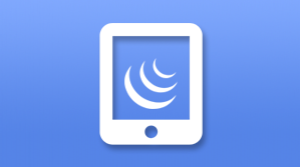


更多建议: